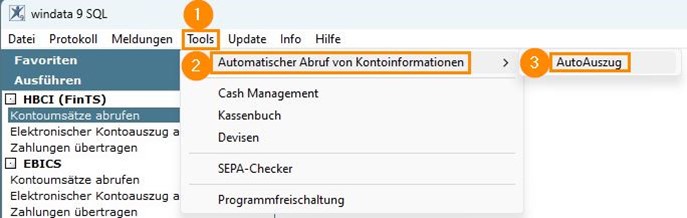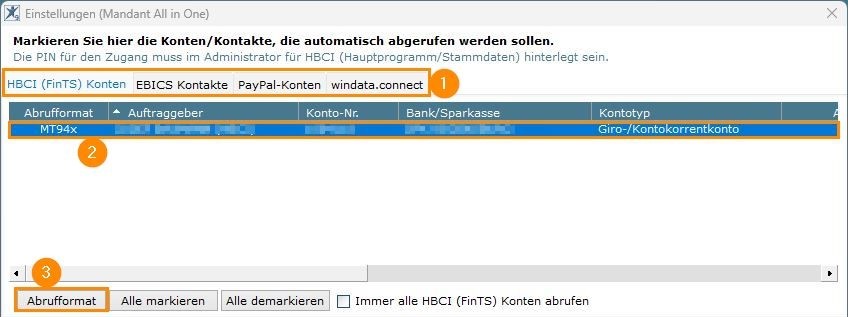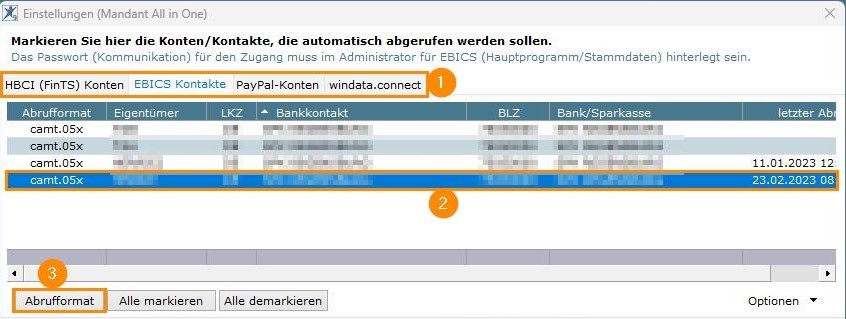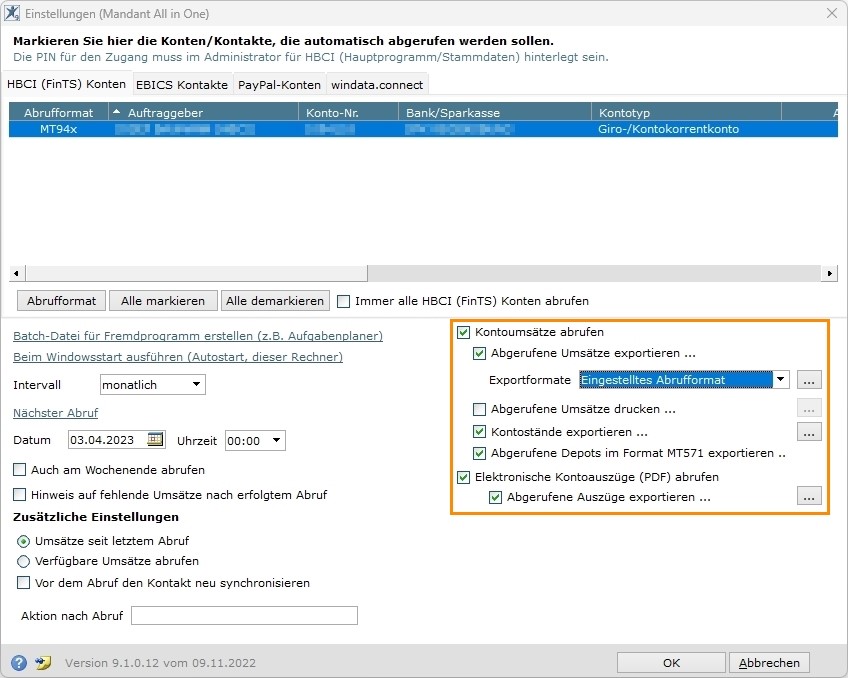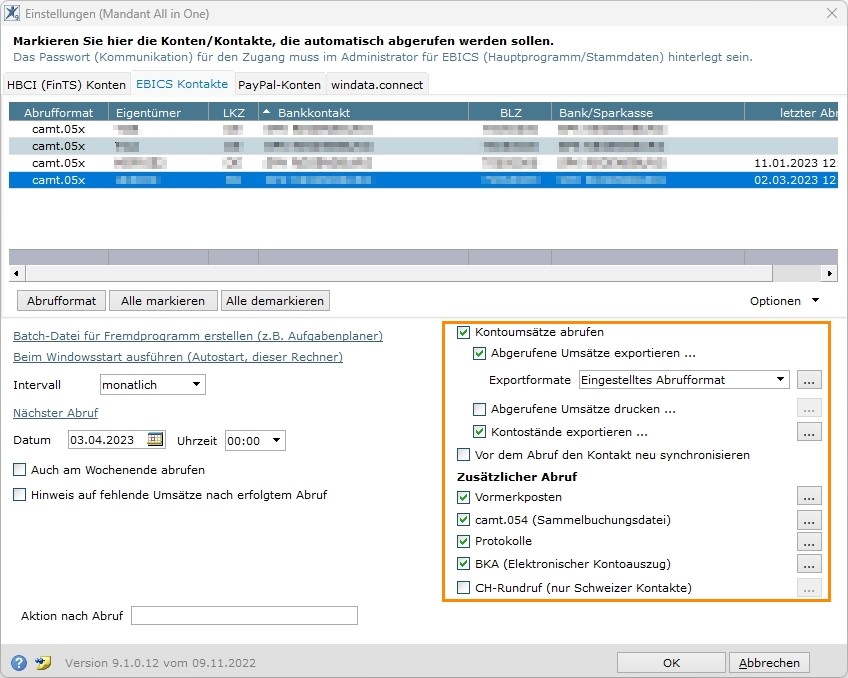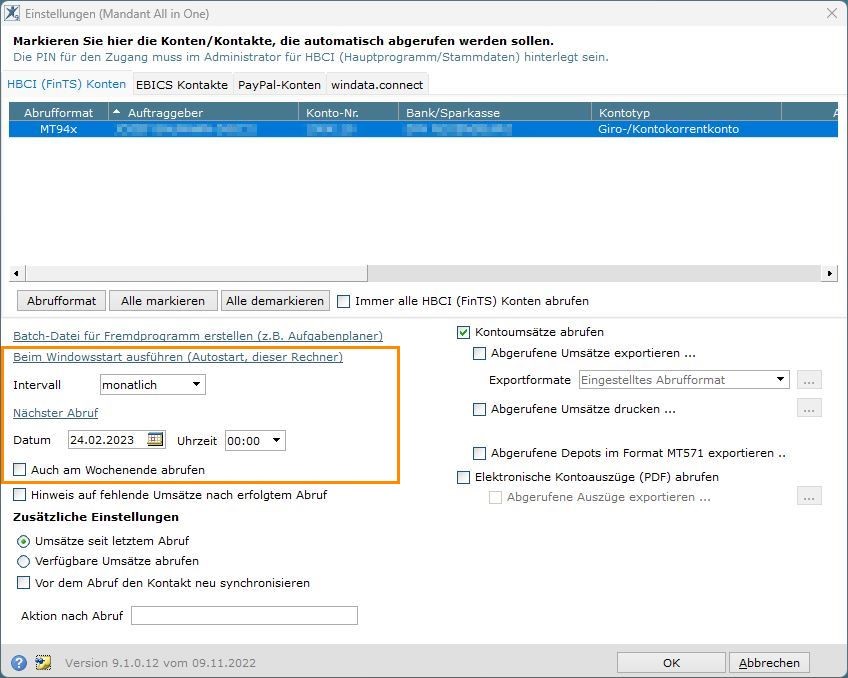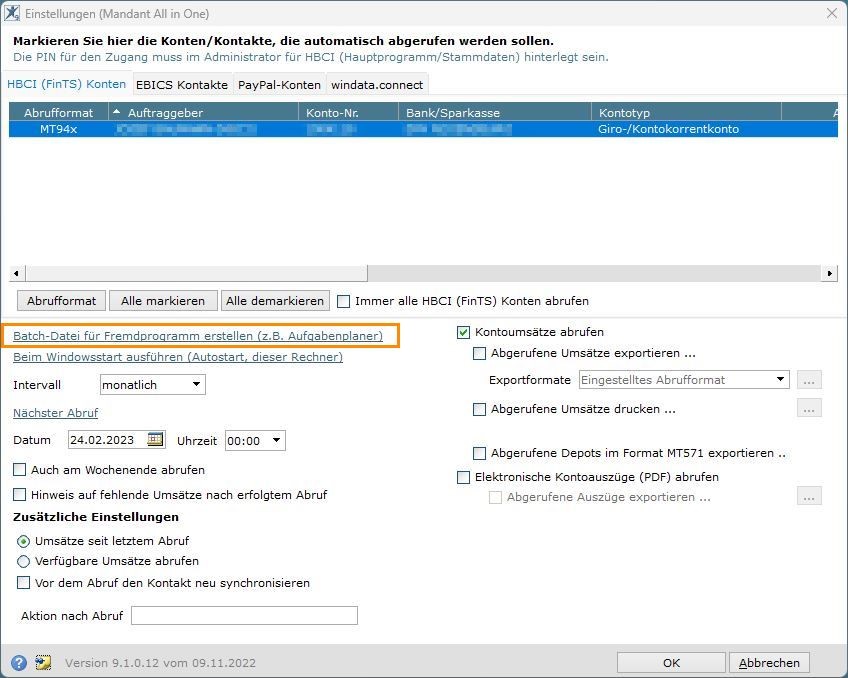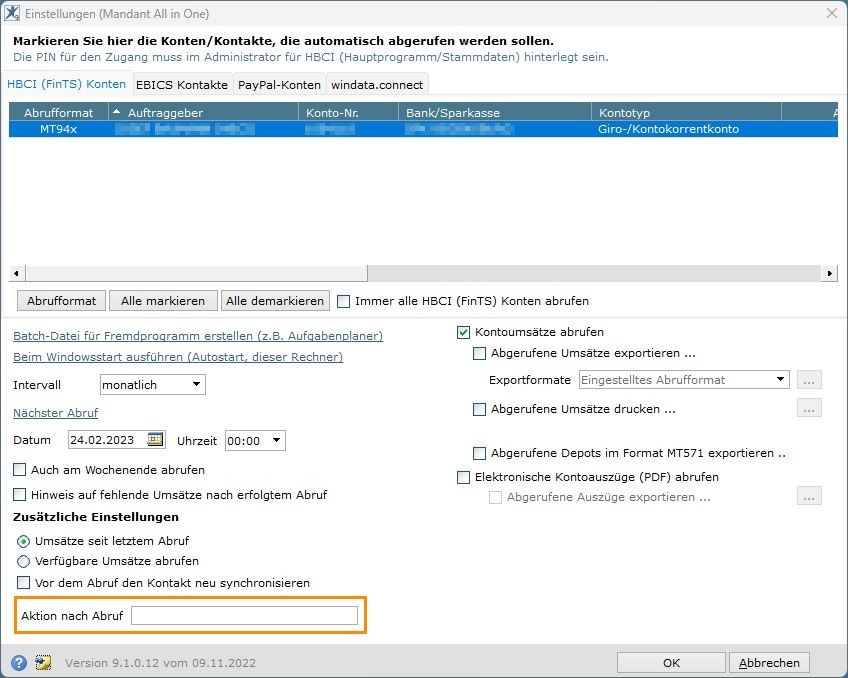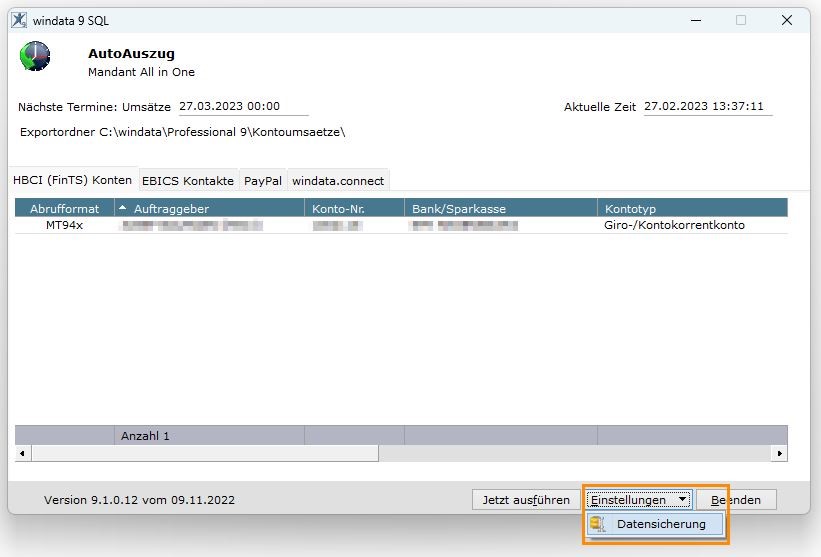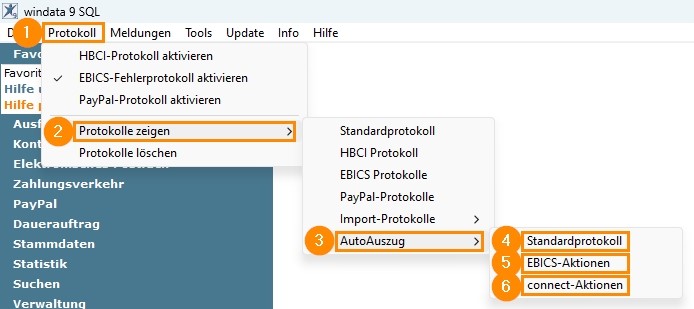Automatischer Abruf der Kontoumsätze (AutoAuszug)
Aus windata WIKI
Allgemein
Die Funktionserweiterung AutoAuszug ermöglicht den automatisierten und zeitgesteuerten Abruf inkl. Export und Druck von
- Kontoumsätzen (D, A, CH – alle gängigen Formate)
• Vormerkposten
• Sammelbuchungen (camt.054, C54)
• Kontostände, Depots
• Elektronischen Kontoauszügen
• Protokollen
• PayPal-Umsätzen
• Investments CH
Für den direkten Export (Einzel- und Mehrfachexport) stehen Schnittstellen verschiedener Formate und Branchenlösungen zur Verfügung. Für diverse Abrufe (z.B. Vormerkposten, Protokolle) stehen eigene Intervalle zur Verfügung.
Der Abruf steht für FinTS, HBCI, EBICS und REST API zur Verfügung. (Ausnahme: Chipkarte)
Zusätzlich kann der AutoAuszug automatisiert und zeitgesteuert windata-Datensicherungen erstellen und in lokalen bzw. serverbasierten Verzeichnissen hinterlegen.
Der AutoAuszug wird entweder per Windows-Start (Autostart mit programmseitigem Intervall) oder Windows Aufgabenplanung (Batchdatei/Parameter) aktiviert. Weitere Aktionen nach Ausführung sind möglich.
Voraussetzung
Für den vollständig automatisierten und reibungslosen Ablauf des AutoAuszugs sind folgende Voraussetzungen notwendig:
- Zum gewählten FinTS/HBCI Bankkonto, EBICS-Bankzugang oder PayPal Konto muss in den Stammdaten in windata professional PIN und/oder Passwort hinterlegt sein (Link dazu: PIN (Passwort) speichern/löschen – windata WIKI ).
- Das Installationsmedium (PC, Server) auf welchem der AutoAuszug gestartet wird, benötigt eine windata professional Programminstallation. Ein Internetzugang ist erforderlich.
- Wird der AutoAuszug zusätzlich manuell gestartet, ist ein korrekter Abruf per Automatismus nicht mehr gewährleistet.
- Für einen Mehrfachexport von Kontoumsätzen müssen Konten in Kontengruppen aufgeteilt sein. Der Mehrfachexport steht nicht für alle Schnittstellen und Formate zur Verfügung.
- ein pdf-Druck ist nur mit einem kundenseitig eingerichteten pdf-Drucker inkl. eingerichtetem Speicherverzeichnis möglich. Die Einrichtung erfolgt kundenseitig.
Einrichtung
Die Einrichtung des AutoAuszugs erfolgt entweder auf dem Server, am Client oder Einzel-PC im windata professional Programm. Die jeweiligen Einstellungen sind in den MS SQL-Datenbanken hinterlegt und somit auf allen windata-Installationsmedien für den Aufruf verfügbar.
Auswahl der Konten und Zugänge für den Abruf
Beginnen Sie als windata Benutzer oder Administrator die Einrichtung über Menüpunkt Tools -> Automatischer Abruf von Kontoinformationen -> AutoAuszug.
Entsprechend Ihrem Kommunikationsstandard, HBCI(FinTS) oder EBICS, markieren Sie die unter dem jeweiligen Reiter angezeigten Konten oder Bankzugänge.
Beachten Sie dabei das bankseitig zur Verfügung gestellte Abrufformat (z.B. MT940/camt.053), welches Sie über die Schaltfläche „Abrufformat“ auswählen können.
Erfolgt der Abruf über windata.connect, wird das in konfipay festgelegte Abrufformat genutzt. Für den PayPal-Abruf wählen Sie den Reiter „PayPal“ und markieren ebenfalls den gewünschten Zugang. PayPal-Abrufe erfolgen über die direkte API-Schnittstelle mit Ihren Zugangsdaten (siehe Einrichtung PayPal Konto: PayPal-Konto in windata professional einrichten – windata WIKI).
Für Kunden der Banken in der Schweiz bietet der AutoAuszug eine spezielle Schnittstelle zum Abruf von Investmentdaten an. Kontaktieren Sie hierzu das windata Service-Team.
Wenn mehrere Konten / Zugänge in verschiedenen Abrufformaten stattfinden soll: Wurde das jeweilige Abrufformat für das einzelne Konto / für den einzelnen Kontakt eingestellt, können für den Abruf mittels [STRG] + Mausklick mehrere Konten / Kontakte für den Abruf markiert werden.
Beispiel HBCI (FinTS)
Beispiel EBICS
Auswahl Verarbeitung, Export und Druck
Über den AutoAuszug abgerufene Daten, können direkt weiteren Finanzbuchhaltungs-, oder Branchenlösungen bzw. Excel-Tabellen zur Verfügung gestellt werden. Hierzu stehen die bankseitigen Originaldateien bzw. eine Reihe von Schnittstellen zur Verfügung. Damit wird eine zeitnahe / automatisierte Weiterverarbeitung der Daten ermöglicht.
Die Exporteinstellungen wählen Sie anhand der Anforderungen Ihrer Ziellösung. Kontrollieren Sie bei der Einstellung nochmals die markierten Konten und Zugänge und deren Abrufformate, um einen reibungslosen Datentransfer zu gewährleisten.
Bitte beachten Sie, dass die hier getroffenen Einstellungen für alle Konten und Zugänge, mit Ausnahme von PayPal, gleichzeitig gelten und nicht differenziert gewählt werden können.
Beispiel HBCI (FinTS)
Beispiel EBICS
Auswahl Abruf und Export (HBCI/FinTS, EBICS, windata.connect, PayPal)
Abgerufene Kontoumsätze werden als „Originaldateien“ beim Export mittels „Eingestelltes Abrufformat“ unverändert abgelegt oder können gesplittet werden. Die Dateibezeichnung kann ebenfalls anhand der Optionen angepasst werden. Weitere Abrufformate sind verfügbar und enthalten abweichende, formatbedingte Einstellungsmöglichkeiten. Ausnahme: Schweizer Bankkonten
Mehrfachexporte sind möglich, wenn die Bankkonten in Kontengruppen geführt werden (Link zu Kontengruppen einrichten: Kontengruppen – windata WIKI)
Kontostände (EBICS)
Ein Export von Kontoständen ist bei EBICS-Kontakten ebenfalls möglich. Diese können Sie als „Kontostand.csv“ -Datei im fest definierten CSV-Format und mit einem fix hinterlegten Satzaufbau abspeichern.
Abgerufene Depots (HBCI)
Depotkontoinformationen, die als Datei(en) im MT571 abgerufen werden, können ebenfalls exportiert werden. Diese werden aber nur im Standard-Ordner für Kontoumsätze abgelegt. Ein individueller Exportpfad ist nicht einstellbar.
Vormerkposten (EBICS)
Der maximal stündlich mögliche Abruf der Vormerkposten setzt einen permanent im Hintergrund aktiven AutoAuszug voraus. Alternativ nutzen Sie die Zeitsteuerung über die Aufgabenplanung. Bitte beachten Sie die bankseitigen Vorgaben zu Vormerkposten.
Elektronischer Kontoauszug (HBCI/FinTS, EBICS)
Elektronische, revisionssichere Kontoauszüge im PDF-Format können abgerufen und in einen wählbaren Ordner abgelegt werden.
Bankkonten in der Schweiz (EBICS)
Umsätze von CH-Bankkonten haben teilweise eigene Auftragsarten, Abrufformate und Datenstrukturen. Diese können nur als Originaldatei abgespeichert werden. Optional kann der Dateiname zusätzlich zur Differenzierung mit Datum/Uhrzeit angegeben werden.
Wird die Option „CH-Rundruf exklusiv“ in Ordnerauswahlfenster aktiviert, erfolgt für CH-Bankkonten nur der Abruf und die Speicherung der Datei(en) in den entsprechenden Dateiformaten. Für diese Konten werden die regulären MT940- und CAMT-Umsatzdateien nicht abgefragt. Weitere Informationen erhalten Sie von unserem windata-Serviceteam.
PayPal-Umsätze
Die vorgegebene Export-Formatauswahl für PayPal-Konten ist begrenzt auf MT940 und CSV sowie auf bestimmte Branchenlösungen (MKS, ADDISON). Anmerkung: Das Exportformat JSON finden Sie im REST API-basierten Webservice konfipay (Link zu Konfipay: Konfipay – windata WIKI)
Damit der Export für verschiedene Programme nutzbar wird, kann es erforderlich sein, dass bei der Einrichtung des PayPal-Kontos im windata-Programm eine Bankleitzahl und Kontonummer für das entsprechende PayPal-Konto mit angegeben wird (Link zur Einrichtung von PayPal-Konten in windata: PayPal-Konto in windata professional einrichten – windata WIKI)
Druck
Diverse Abrufe können unmittelbar nach dem Abruf nicht nur exportiert, sondern auch gedruckt werden. Der für den AutoAuszug gewählte Drucker kann unabhängig von den Druckereinstellungen des windata-Programms gewählt werden. Bitte beachten Sie, dass
- beim automatischen Druck der gewählte Drucker zur gewählten Abrufzeit aktiv sein muss. Achten Sie auf ausreichend Datenschutz, wenn Sie sensible Daten automatisiert und zeitgesteuert drucken.
- für pdf-Drucke kundenseitig ein entsprechend eingerichteter pdf-Drucker vorhanden ist – das Speicherverzeichnis muss voreingestellt sein. Der Dateiname muss vom PDF-Drucker automatisiert vergeben werden.
Auswahl Zeit und Rhythmus
Das Modul AutoAuszug lässt sich in zwei Varianten starten. Die Ausführung anhand der hier definierten Einstellungen erfolgt im Hintergrund über die im Programmverzeichnis hinterlegte mAA.exe. Die mAA.exe darf grundsätzlich nur in einer Variante gestartet sein, es empfiehlt sich daher, die Aktivierung in einer Mehrplatz-Umgebung von einem Server auszulösen.
Nach erfolgreicher Einrichtung muss der AA unbedingt korrekt beendet werden, um seine gewünschte Aufgabe auszuführen - siehe oben.
Ausführung per Windows Start
Diese Variante empfiehlt sich für Einzelplatzinstallationen. Die vollständige Einrichtung lässt sich in der Konfigurationsmaske durchführen. Der AutoAuszug ist erst mit dem Windowsstart des Rechners im Hintergrund aktiv und beginnt den Abruf mit der von Ihnen gewählten Uhrzeit zum gewählten Datum. Ist der Rechner ausgeschaltet, können die Einstellungen nicht berücksichtigt werden.
Intervall, Uhrzeit und weitere Optionen wählen Sie im Menü.
Bestätigen Sie nur mit OK.
Bitte beachten Sie unbedingt, dass der AutoAuszug ebenfalls nicht aktiv ist, wenn bei den Einstellungen der Button "Beendet" geklickt wird. Er aktiviert sich jedoch wieder von alleine, beim nächsten Windows Start.
Ausführung per Parameter (Batch-Datei) über Windows Aufgabenplanung
Diese Variante empfiehlt sich bei Mehrplatzlösungen. Das in der Programmaske des AutoAuszugs eingestellte Abrufintervall wird beim Aufruf mit dem Parameter „/sofort“ bzw. beim Aufruf via Batchdatei ignoriert. Das Abrufintervall wird bei dieser Variante über die Windows Aufgabenplanung (Trigger) gesetzt.
Beispielinhalt einer Batch-Datei für den Aufruf:
"C:\windata\Professional 9\mAA.exe" /Mandant:[Mandantenbezeichung]/Benutzer:[windata-Benutzername]/Sofort
Parameterangaben für den Abruf
Erläuterung der einzelnen Parameter die in einer Batch-Datei oder bei einem Aufruf per Kommandozeile genutzt werden können:
Parameter „/Mandant:“ (mit und ohne Parameter „/DB“)
Über diesen Parameter wird angegeben, wie der Mandant bezeichnet ist, welcher angesteuert wird. Nutzen Sie in windata mehrere Mandanten, muss für jeden Mandanten ein eigener Aufruf erfolgen. (Es empfiehlt sich für jeden Mandanten eine eigene Batch-Datei zu nutzen).
Parameter „/Benutzter:“
Dieser Parameter gibt an über welchen windata-Benutzer die Umsätze abgerufen und in die Datenbanken eingetragen werden.
Parameter „/Sofort“
Hierüber wird gesteuert, ob der AutoAuszug direkt beim Programmstart den Abruf durchführt, was dazu führt, dass nach dem Abruf der AutoAuszug direkt beendet wird. (Über eine Kommandozeile kann der AutoAuszug ohne diesen Parameter gestartet werden, um z.B. Einstellungen vorzunehmen / zu prüfen, ohne in das windata-Programm wechseln zu müssen.)
Parameter „/Back“
Zusätzlich zu den Standard-Parametern gibt es den Parameter „/Back“, mit dem auch über die Kommandozeile ein Historischer Abruf durchgeführt werden kann. Hinter dem Parameter wird (ohne Sonder- oder Leerzeichen) die Anzahl der Kalendertage gesetzt, wieviele rückwirkend abgerufen werden sollen. Als Wert können die Zahlen 1 – 9 verwendet werden, z. B. /Back7 führt einen historischen Umsatzabruf von sieben Tage rückwirkend durch.
Aktion nach Abruf
Über dieses Feld kann, bei beiden Abrufvarianten, zusätzlich durch den AutoAuszug ein Programm oder kundeneigenes Skript im Anschluss an den Datenabruf ausgeführt werden. Die Einrichtung erfolgt durch die kundenseitige Administration.
Datensicherung
Der AutoAuszug kann auch dazu genutzt werden, um auf einem Server eine Datensicherung für einen windata-Mandanten vollautomatisch anzulegen. Voraussetzung ist, dass die Datensicherungseinstellung im windata-Programm korrekt konfiguriert ist (Direktlink zum Wiki-Eintrag zu den Datensicherungseinstellungen: Verwaltung Datensicherung windata professional 9 SQL – windata WIKI ).
Der Aufruf der Konfiguration der Datensicherung, im AutoAuszug von windata, erfolgt durch einen Klick auf den Pfeil der Schaltfläche „Einstellungen“:
Ist in windata die Datensicherung bereits korrekt konfiguriert, muss im AutoAuszug entweder das „Intervall“ (bei permanent aufgerufenem AutoAuszug) oder das Erstellen der Batch-Datei für Fremdprogramme (wie z.B. für die Windows-Aufgabenplanung) vorgenommen werden.
Parameterangaben für die Datensicherung
Parameter „/DatenSicherung“
Dieser Parameter bewirkt, dass der AutoAuszug automatisch eine Datensicherung durchführt. Anderen hinterlegten Aktionen werden nicht berücksichtigt. Mit dem Aufruf ohne Zusatz „/DatenSicherung“ werden alle hinterlegten Aktionen des AutoAuszugs ausgeführt, außer die Datensicherung.
Beispiel einer Batch-Datei für den Aufruf:
Protokolle über Aktivitäten des windata-AutoAuszug
AutoAuszug-Protokolle können im windata-Programmenü über den Reiter „Protokoll“ eingesehen werden.
Im Standardprotokoll ist jede abgeschlossene Aktion des windata-AutoAuszugs dauerhaft, chronologisch protokolliert.
Die zugehörige Protokolldatei „AutoAuszug.log“ befindet sich im Mandanten-Ordner, auf dem Rechner, auf dem der AutoAuszug gestartet / ausgeführt wird.
In den zusätzlichen Protokollen für EBICS-Aktionen, (Datei: AA-EBICS.log), windata.connect-Aktionen (Datei: AA-connect.log) finden Sie nähere Informationen zu Abrufzeitpunkt und Abrufstatus.
Probleme, Ursache & Lösung
Falls der AutoAuszug zum definierten Zeitpunkt innerhalb des AutoAuszugs nicht startet, ist die Hintergrundanwendung "AutoAuszug" nicht aktiv.
Falls der AutoAuszug zum definierten Batch-Aufruf (Windows Aufgabenplanung) nicht vollständig ausgeführt wird, ist der Rechner / Server nicht angemeldet. Der windata AutoAuszug kann nur im angemeldeten Windows-Zustand ausgeführt werden. Die Sitzung darf gesperrt sein.
Falls sich der AutoAuszug nach dem Abruf der Umsätze nicht ordentlich beendet, müssen die angelegten HBCI- und EBICS-Zugänge einmal synchronisiert werden. In diesem Fall werden Konten angesprochen, welche über das jeweilige Verfahren nicht mehr erreichbar sind.